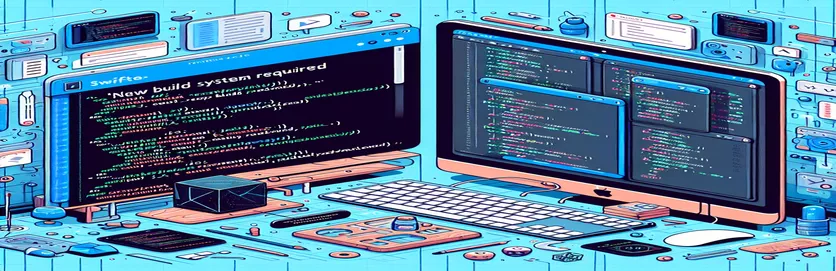Odstraňování problémů se systémem Xcode Build pro hladkou integraci SwiftUI
Setkání s chybami při práci v Xcode může být neuvěřitelně frustrující, zvláště když se ponoříte do SwiftUI v projektu UIKit. Jeden společný problém, kterému čelí mnoho vývojářů, zejména v Xcode 15, je chyba „Vyžadován nový systém sestavení“ při prohlížení souborů SwiftUI. 😣
Tento problém se často objevuje neočekávaně a hledání příčiny může být matoucí. Ve většině případů se to týká nastavení sestavení pracovního prostoru, které není výchozí pro nový systém sestavení, což Xcode nyní vyžaduje pro efektivní používání náhledů.
V tomto článku vás provedu pochopením této chyby spolu s praktickými kroky, jak ji opravit. Na konci budete moci upravit nastavení a pokračovat v používání náhledů SwiftUI bez škytavky.
Pojďme se ponořit do podrobného přístupu k aktivaci nového systému sestavení v Xcode, který zajistí hladký průběh SwiftUI náhledy a celkově lepší vývojářský zážitek. 🚀
| Příkaz | Popis použití |
|---|---|
| FileManager.default | Inicializuje instanci sdíleného správce souborů pro zpracování operací se soubory a adresáři, jako je přístup k souboru nastavení pracovního prostoru za účelem ověření konfigurace systému sestavení. |
| contents(atPath:) | Přečte obsah souboru umístěného na zadané cestě. Používá se pro přístup k souboru WorkspaceSettings.xcsettings a kontrolu, zda je povoleno nastavení nového systému sestavení. |
| String(data:encoding:) | Převádí nezpracovaná data ze systému souborů do formátu řetězce. Nezbytné pro čtení obsahu souboru nastavení ve formátu čitelném pro člověka za účelem vyhledání konkrétních konfiguračních hodnot. |
| contains(_:) | Hledá v řetězci zadaný podřetězec. Zde se používá k určení, zda konfigurační soubor obsahuje příznak nového systému sestavení, což je klíčový požadavek pro vyřešení chyby náhledu SwiftUI. |
| XCTestCase | Základní třída v XCTest pro vytváření testovacích případů. Používá se ke strukturování testů jednotek, které ověřují, zda je povolen správný systém sestavení, a zajišťují integritu kódu napříč konfiguracemi. |
| XCTAssertTrue | Funkce testovacího tvrzení, která ověřuje, zda je podmínka pravdivá. Použito k potvrzení přítomnosti nastavení „UseNewBuildSystem = YES“, které zajišťuje kompatibilitu náhledu SwiftUI. |
| XCTAssertFalse | Tvrdí, že podmínka je nepravdivá. Používá se k ověření, že se nepoužívá starší systém sestavení, což vývojářům pomáhá identifikovat konfigurace vyžadující aktualizaci, aby se předešlo chybám při náhledu. |
| defaultTestSuite.run() | Provádí všechny testovací případy v sadě a umožňuje ověření konfigurací pracovního prostoru napříč různými nastaveními, aby byla zajištěna robustnost a kompatibilita. |
| Product ->Product -> Clean Build Folder | Příkaz nabídky Xcode, který vymaže mezipaměti sestavení a dočasné soubory, což může vyřešit konflikty způsobené zastaralými konfiguracemi sestavení a zlepšit stabilitu náhledu. |
| WorkspaceSettings.xcsettings | Určuje soubor nastavení na úrovni pracovního prostoru v Xcode, kde je nastavena konfigurace systému sestavení. Úprava tohoto souboru přímo nebo prostřednictvím Xcode je klíčem k aktivaci nového systému sestavení. |
Pochopení a oprava chyby náhledu SwiftUI v Xcode
The first script solution addresses the core of the issue by manually enabling the new build system within Xcode’s workspace settings. For developers encountering the SwiftUI preview error, this method is essential, especially since previews require the new build system. In this approach, you’ll open the project in Xcode and navigate to Workspace Settings (File -> Workspace Settings). Here, you can explicitly select the “New Build System (Default)” option, ensuring compatibility with SwiftUI previews. This solution is simple yet effective, as manually setting the build system resolves configuration conflicts that might otherwise block preview rendering. Following this, a quick clean-up of the project with Product ->První řešení skriptu řeší jádro problému ručním povolením nového systému sestavení v nastavení pracovního prostoru Xcode. Pro vývojáře, kteří se setkají s chybou náhledu SwiftUI, je tato metoda nezbytná, zejména proto, že náhledy vyžadují nový systém sestavení. V tomto přístupu otevřete projekt v Xcode a přejdete na Nastavení pracovního prostoru (Soubor -> Nastavení pracovního prostoru). Zde můžete explicitně vybrat možnost „New Build System (Default)“, která zajistí kompatibilitu s náhledy SwiftUI. Toto řešení je jednoduché, ale efektivní, protože ruční nastavení systému sestavení řeší konflikty konfigurace, které by jinak mohly blokovat vykreslování náhledu. V návaznosti na to může rychlé vyčištění projektu pomocí Product -> Clean Build Folder odstranit přetrvávající konfigurační soubory, které mohou obsahovat zastaralá nastavení. Takové drobné akce často řeší velké problémy a mohou ušetřit spoustu času ve složitých projektech! 🚀
Druhý skript je řešení založené na Swift, které používá příkazy systému souborů k automatizaci kontroly nastavení nového systému sestavení. Skript využívá FileManager pro přístup ke konfiguračnímu souboru pracovního prostoru, WorkspaceSettings.xcsettingsa ujistěte se, že nastavení odpovídá požadavkům na náhled SwiftUI. Programovou kontrolou tohoto souboru je možné potvrdit, zda je přítomen "UseNewBuildSystem = YES". Tento přístup je užitečný pro vývojáře, kteří často pracují na více projektech, protože šetří čas automatizací ověřování systému sestavení. Skript navíc čte obsah konfiguračního souboru pomocí převodu dat na řetězec, což umožňuje přesné vyhledávání v souboru. Tato automatická kontrola zefektivňuje proces, ideální pro větší týmy nebo prostředí CI, kde je klíčová konzistence. Je to malý, ale silný krok k efektivnímu řízení projektů. 🤖
Ve třetím řešení jsme zavedli strategii testování jednotek, abychom ověřili nastavení systému sestavení v různých konfiguracích. Pomocí XCTest tento skript poskytuje strukturovaný způsob, jak zajistit, aby byla konfigurace správná před spuštěním náhledu. Například XCTAssertTrue a XCTAssertFalse příkazy ověřují, zda je nastavení v souladu s požadavky SwiftUI. V praxi mohou být tato tvrzení kritická ve větších vývojových týmech nebo při zabudování automatizace do potrubí CI/CD, protože nabízejí okamžitý varovný signál, pokud konfigurace náhledu neodpovídá standardu. Také to zjednodušuje přijímání nových vývojářů, protože mohou tyto testy použít k zajištění toho, aby jejich prostředí splňovalo nezbytné požadavky, než budou pracovat s náhledy SwiftUI.
Nakonec příkaz defaultTestSuite.run() testovací sady automaticky provede všechny testy v tomto řešení a simuluje různá prostředí sestavení, aby ověřil přítomnost správného systému sestavení. To poskytuje vývojářům proaktivní přístup, aby se vyhnuli přerušením souvisejícím s náhledem v jejich pracovním postupu. Každé z těchto řešení přináší jedinečný úhel zpracování požadavků na nový systém sestavení v Xcode a nabízí flexibilitu při řešení problému na základě potřeb projektu. Implementací jednoho nebo více těchto řešení můžete zefektivnit svůj vývoj a vyhnout se neočekávaným chybám náhledu SwiftUI.
Řešení 1: Povolte New Build System pro náhledy SwiftUI prostřednictvím Nastavení pracovního prostoru
Metoda: Úprava nastavení Xcode Workspace pro kompatibilitu
// Step 1: Open Xcode and go to your project workspace settings.// In Xcode, navigate to File -> Workspace Settings.// Step 2: Set the Build System to "New Build System (Default)".// This ensures that the workspace uses the new build system required by SwiftUI previews.// Step 3: Clean the project build folder to remove old configurations.Product -> Clean Build Folder// Step 4: Run the SwiftUI preview to confirm the error is resolved.// If the error persists, restart Xcode and check the settings again.
Řešení 2: Swift Script pro automatizaci sestavení kontroly a aktualizace systému
Metoda: Swift Backend Script pro kontrolu nastavení automatického sestavení
import Foundation// Function to check if the build system is set to the new build systemfunc checkBuildSystem() -> Bool {// Path to the workspace settings filelet workspaceSettingsPath = "path/to/WorkspaceSettings.xcsettings"let fileManager = FileManager.defaultif let data = fileManager.contents(atPath: workspaceSettingsPath),let content = String(data: data, encoding: .utf8) {// Check for the new build system settingreturn content.contains("UseNewBuildSystem = YES")}return false}// Run the function and print statusif checkBuildSystem() {print("New build system is enabled.")} else {print("New build system is not enabled. Please update settings.")}
Řešení 3: Test jednotky pro kontrolu kompatibility sestavení systému ve více prostředích
Metoda: Test jednotky ve Swiftu k ověření nastavení sestavení systému napříč konfiguracemi
import XCTestclass BuildSystemTests: XCTestCase {func testNewBuildSystemEnabled() {// Sample settings content for testinglet settingsContent = "UseNewBuildSystem = YES"XCTAssertTrue(settingsContent.contains("UseNewBuildSystem = YES"),"New Build System should be enabled for SwiftUI Previews.")}func testOldBuildSystemDisabled() {// Sample outdated settings contentlet settingsContent = "UseNewBuildSystem = NO"XCTAssertFalse(settingsContent.contains("UseNewBuildSystem = YES"),"Old Build System detected. Update required.")}}// Execute tests for different configurationsBuildSystemTests.defaultTestSuite.run()
Získání kořenového adresáře Xcode Chyba „Vyžadován nový systém sestavení“.
Jedním z méně diskutovaných aspektů chyby náhledu SwiftUI, „Vyžadován nový systém sestavení“, je posun v Xcode 15, aby se spoléhal výhradně na nový systém sestavení. Zatímco byl tento nový systém sestavení původně představen v Xcode 10, nyní se stal nezbytným pro náhledy SwiftUI. Při pokusu o zobrazení souborů SwiftUI v projektu založeném na UIKit může starší nastavení sestavení vést k této chybě a přerušit funkci náhledu. Přechod na nový systém sestavení je způsob, jak zefektivnit výkon a omezit některé běžné chyby sestavení, ale pro vývojáře, kteří si tohoto požadavku nejsou vědomi, to může vést ke značné frustraci, když náhledy nefungují. 🎯
Kromě pouhého přechodu na nový systém sestavení se mohou vývojáři také ujistit, že jejich nastavení projektu je v souladu s novějšími frameworky Xcode. To zahrnuje kontrolu závislostí a konfigurací v Nastavení pracovního prostoru a ujištění, že jsou nastaveny správné verze SDK. Někdy může nastavení pro verze iOS až 13 dále zkomplikovat kompatibilitu náhledu, zejména při použití v projektech zaměřených na novější sady SDK, jako je iOS 17. Tato proaktivní kontrola nastavení může zabránit přerušení náhledu a zároveň umožňuje vývojářům využívat nejnovější funkce, které SwiftUI nabízí.
Vývojáři by také měli zvážit konfiguraci automatických skriptů nebo testovacích sad k ověření nastavení sestavení před spuštěním náhledů. Využitím skriptů založených na XCTest nebo FileManager ke kontrole a úpravě nastavení projektu mohou týmy ušetřit čas a vyhnout se problémům souvisejícím s náhledem v různých prostředích. Vzhledem k tomu, že se Xcode neustále vyvíjí, je pro hladký vývojový proces zásadní být informován o nových požadavcích, jako je tento přepínač sestavovacího systému. To zajišťuje, že jak prvky SwiftUI, tak prvky založené na UIKit v projektu fungují harmonicky bez chyb v náhledu.
Často kladené otázky o chybách systému SwiftUI Preview a Build
- Co znamená chyba „Vyžadován nový systém sestavení“ v Xcode?
- This error indicates that Xcode requires you to switch to the new build system to use SwiftUI previews. Access the setting via File ->Tato chyba znamená, že Xcode vyžaduje, abyste přepnuli na nový systém sestavení, abyste mohli používat náhledy SwiftUI. Přístup k nastavení získáte přes Soubor -> Nastavení pracovního prostoru a vyberte Nový systém sestavení.
- Proč SwiftUI potřebuje nový systém sestavování v projektu UIKit?
- SWIFTUI se spoléhá na nový systém sestavení Xcode pro svou funkčnost živého náhledu, který starý systém sestavení nemůže podporovat kvůli zastaralému zpracování konfigurace.
- Jak mohu automatizovat kontrolu nového systému sestavení v mém projektu?
- Pomocí FileManager můžete napsat skript pro přístup k WorkspaceSettings.xcsettings a zkontrolovat, zda je přítomen "UseNewBuildSystem = YES". To automatizuje kontroly kompatibility.
- Mohu v Xcode 15 přepínat mezi starými a novými sestavovacími systémy?
- Od Xcode 15 není přepnutí zpět na starý systém sestavení pro náhledy možné. Pro funkci náhledu SwiftUI je nyní vyžadován nový systém sestavení.
- Co když vyčištění složky sestavení chybu nevyřeší?
- If Product ->Pokud Produkt -> Vyčistit složku sestavení nefunguje, zkuste restartovat Xcode a znovu zkontrolovat Nastavení pracovního prostoru. Někdy konfigurace vyžaduje kompletní reset, aby se správně uplatnila.
- Může se tato chyba vyskytnout na jakémkoli modelu zařízení?
- Ano, tato chyba se může objevit na různých zařízeních a simulátorech iOS. Ujistěte se, že vaše nastavení Run Destination v Xcode jsou kompatibilní s požadavky systému sestavení a SwiftUI.
- Jak nový systém sestavení zlepšuje výkon Xcode?
- Nový systém sestavení nabízí lepší správu závislostí, rychlejší přírůstkové sestavení a vylepšenou stabilitu, což vše je nezbytné pro plynulé náhledy SwiftUI.
- Má změna verze iOS SDK vliv na náhled SwiftUI?
- Ano, použití starší sady SDK, jako je iOS 13, může vést k nekompatibilitě s náhledy SwiftUI na novějších systémech sestavení, protože jsou optimalizovány pro nejnovější verze iOS.
- Jaký je nejjednodušší způsob, jak resetovat nastavení sestavení, pokud se ztratím?
- In Xcode, go to File -> Workspace Settings, select the new build system, and then go to Product ->V Xcode přejděte na Soubor -> Nastavení pracovního prostoru, vyberte nový systém sestavení a poté přejděte na Produkt -> Vyčistit složku sestavení. Tím se resetuje většina problémů s konfigurací sestavení.
- Existuje v WorkspaceSettings.xcsettings specifické nastavení pro systém sestavení?
- Ano, vyhledejte příznak UseNewBuildSystem. Nastavením na YES se aktivuje nový systém sestavení, který je vyžadován pro náhledy SwiftUI v Xcode 15.
- Existují nějaké nástroje třetích stran, které pomáhají s nastavením sestavení Xcode?
- Některé nástroje CI/CD podporují automatické kontroly nastavení sestavení Xcode, ale obecně je nejspolehlivější konfigurovat přímo v WorkspaceSettings.xcsettings.
- Jak XCTest pomáhá zajistit kompatibilitu v náhledech SwiftUI?
- XCTest může spouštět skripty, které kontrolují UseNewBuildSystem = YES v nastavení projektu, což poskytuje snadný způsob, jak otestovat připravenost náhledu v různých prostředích.
Řešení problémů s náhledem Xcode SwiftUI
Řešení chyby „Vyžadován nový systém sestavení“ je zásadní pro udržení hladkého pracovního postupu v projektech využívajících UIKit i SwiftUI. Jednoduché úpravy nastavení pracovního prostoru a ověřování konfigurací zajišťují kompatibilitu, zvyšují produktivitu a snižují frustraci. 🌟
Pomocí těchto kroků mohou vývojáři s jistotou povolit náhledy SwiftUI v Xcode 15 a minimalizovat narušení způsobená zastaralými nastaveními sestavení. Proaktivní použití těchto řešení vytváří bezproblémový zážitek při integraci SwiftUI do projektů UIKit, což zajišťuje, že náhledy Xcode zůstanou funkční a efektivní.
Reference a další zdroje
- Informace o správě chyby „Vyžadován nový systém sestavení“ a náhledy SwiftUI byly získány z dokumentace Xcode 15. Podrobné informace jsou k dispozici v oficiální dokumentaci Apple pro Xcode: Dokumentace Xcode .
- Pro praktické příklady a řešení problémů řízených komunitou mohou vývojáři Swift a SwiftUI považovat diskuse na fórech za cenné. Zdroje a statistiky byly odkazovány z vláken Stack Overflow souvisejících s chybami náhledu SwiftUI: Přetečení zásobníku .
- Další informace týkající se správy souborů a použití XCTest ve Swiftu pro ověření systému sestavení byly uvedeny na webu Swift.org, kde jsou k dispozici oficiální jazykové příručky a výukové programy: Rychlá dokumentace .